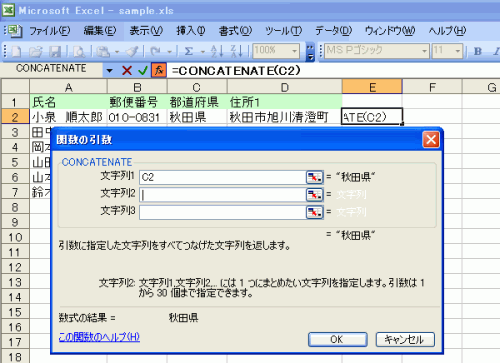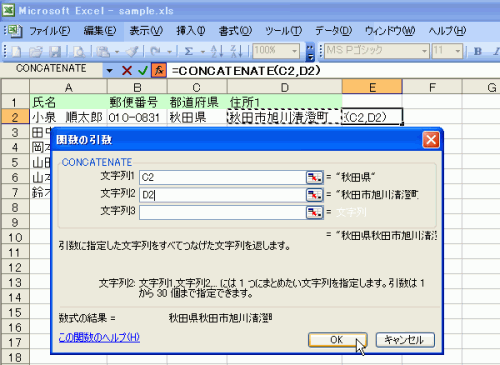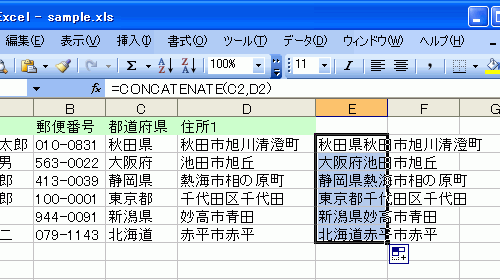複数のセルのデータをつなげたい
数値や文字の疑問|文字列操作・情報関数
別々のセルに入力されたデータをひとつにつなげる方法を紹介します。
概要
例えば、以下の図のように住所録データの都道府県と市区町村が別々のセルに分かれている場合、それらを一つにつなげるには「&」でつなげていく方法と、文字列操作関数を利用する方法があります。

別々のセルを「&」でつなげてデータを結合するには、E2セルに「=C2&D2」と入力すると簡単に行えます。
しかし、もしつなげるセルが多数ある場合、それぞれ手入力で「&」でつなげていくには少々面倒ですよね。
この場合、複数のセルを一つにつなげる文字列操作関数、CONCATENATEを利用すると便利です。
CONCATENATE(文字列1,文字列2,文字列3,...)
操作方法
- 求めるセルを選択します。
- 数式バーの左側にある[関数の挿入]ボタンをクリックします。

- [関数の挿入]ダイアログボックスの[関数の検索]ボックスにキーワードを入れます。ここでは「文字をつなげる」と入力して[検索開始]ボタンをクリックします。

- [関数名]の一覧から「CONCATENATE」を選択し、[OK]ボタンをクリックします。

- セルを選択して[Tab]キーを押していくと、項目数が増えていきます。
- 次のセルをクリックして、[OK]ボタンをクリックします。
- フィルハンドルをダブルクリックして、下のセルまで数式コピーします。
スポンサーリンク
INDEX
コメント
※技術的な質問はMicrosoftコミュニティで聞いてください!